چگونه با اسمارت فون و لپ تاپ به وای فای 5 گیگاهرتز وصل شویم
به گزارش وبلاگ عینک مرکوری، با شلوغ شدن فرکانس 2.4 گیگاهرتز وای فای، بسیاری از کاربران سراغ فرکانس 5 گیگاهرتز می فرایند که اتفاق بسیار خوبی است.
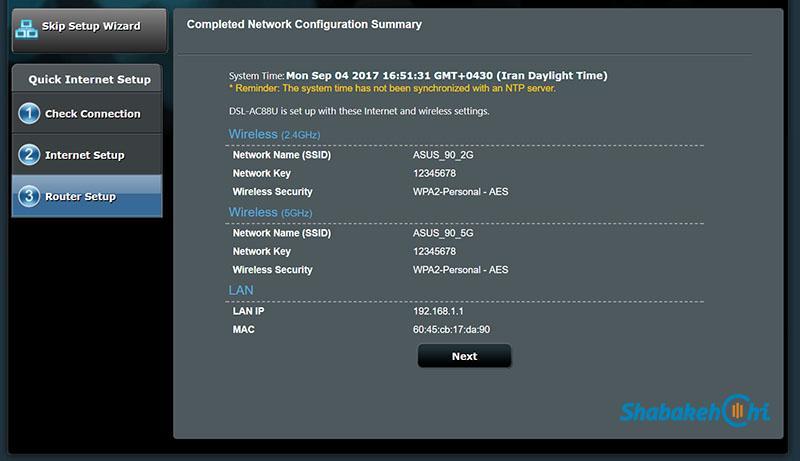
غالب گوشی های تلفن همراه و لپ تاپ های عرضه شده در سال های اخیر از وای فای دو بانده پشتیبانی می نمایند و این امکان وجود دارد که به باند رادیویی خلوت تر و سریع تری وصل شد.
فرکانس 5 گیگاهرتز سرعت انتقال اطلاعات بیشتر ولی برد کمتری نسبت به فرکانس 2.4 گیگاهرتز دارد. یعنی برای مصارف نزدیک مانند داخل سالن و اتاق و آپارتمان بسیار موثر است.
اگر تمایل دارید درباره تفاوت های این دو فرکانس وای فای بیشتر بدانید؛ خواندن دو مقاله 5 دلیل برای خداحافظی با فرکانس 2.4 گیگاهرتز و آیا همواره وای فای 5 گیگاهرتز بهتر از 2.4 گیگاهرتز است؟ را توصیه می کنم.
اما بعضی از کاربران برای اتصال به فرکانس 5 گیگاهرتز مشکل دارند. نمی دانند با گوشی یا لپ تاپ چطور باید به فرکانس 5 گیگاهرتز وای فای مودم و روتر وصل شد یا اصلا این فرکانس را پیدا و شناسایی نمی نمایند.
در اینجا یک راهنمای مختصر و مفید درباره اتصال به فرکانس 5 گیگاهرتز داریم:
چگونه وای فای فرکانس 5 گیگاهرتز را راه اندازی کنیم؟
نکته اساسی این است که اصلا مودم و روتر شما از فرکانس 5 گیگاهرتز پشتیبانی کند و شما این فرکانس را فعال نموده باشید. یعنی وای فای 5 گیگاهرتز مودم یا روتر روشن باشد تا بتوانید با گوشی یا لپ تاپ به آن وصل شوید.
فقط مودم و روترهای دو بانده می توانند وای فای فرکانس 5 گیگاهرتز داشته باشند. مودم و روتری که از نسل وای فای 5 و 6 باشند؛ همان استانداردهای 802.11ac و 802.11ax.
البته، بعضی مودم روترهای استاندارد 802.11ad و همین طور مدل های پیشرفته 802.11n هم می توانند وای فای دو بانده راه اندازی نمایند ولی بسیار کم در بازار یافت می شوند.
بنابراین، ابتدا مطمئن شوید اصلا مودم و روتر شما وای فای دو بانده دارد یا خیر!
اگر از وای فای دوبانده پشتیبانی می نماید؛ حالا نوبت به راه اندازی وای فای روی این فرکانس است. یعنی مودم و روتر شما باید دو شبکه وای فای 2.4 و 5 گیگاهرتز داشته باشد که طبیعتا نباید هم نام باشند و از رمز مشترکی استفاده نمایند.
برای مثال، مراحل راه اندازی وای فای فرکانس 5 گیگاهرتز روی مودم روتر DSL-AC88U ایسوس به شکل زیر است:
روش نخست: در مراحل نصب و راه اندازی مودم می توانید هر دو فرکانس 2.4 و 5 گیگاهرتز را تعریف و پیکربندی کنید. همان طور که شکل زیر مشاهده می کنید؛ برای هر فرکانس باید یک نام و بعد رمزعبور انتخاب کنید. می توانید از اطلاعات مشابه بهره ببرید ولی هرگز این کار را نکنید:
روش دوم: وارد پنل مدیریتی مودم و روتر شده و از بخش تنظیمات وای فای یا تنظیمات پیشرفته شبکه بی سیم هر دو فرکانس 2.4 و 5 گیگاهرتز را فعال و مقداردهی کنید:
در پنل مودم ایسوس بخش سمت راست می توانید شرایط هر دو شبکه بی سیم را مشاهده کنید.
چگونه فرکانس 5 گیگاهرتز را پیدا و وصل شویم؟
خوب، حالا که مطمئن شدیم مودم یا روتر ما دارای شبکه بی سیم یا وای فای 5 گیگاهرتز است؛ وقتش رسیده سراغ گوشی یا لپ تاپ برویم و به این وای فای وصل شویم.
ادامه کار بسیار ساده است. در گوشی وقتی روی آیکون وای فای بزنید و انگشت خود را چند ثانیه روی آن نگه دارید؛ فهرستی از شبکه های وای فای شناسایی شده را مشاهده می کنید؛ مانند شکل زیر:
حالا، می توانید وای فای فرکانس 5 گیگاهرتز را پیدا و روی آن ضربه بزنید تا بدان وصل شوید.
اگر گوشی شما فرکانس 5 گیگاهرتز را پشتیبانی نکند؛ اصلا وای فای فرکانس 5 گیگاهرتز را مشاهده نخواهید کرد. نه وای فای شما، بلکه تمام شبکه های وای فای 5 گیگاهرتز را نمی بینید و طبیعتا امکان استفاده از این شبکه ها را ندارید.
در لپ تاپ کافی است روی آیکون شبکه یا وای فای در نوار وظیفه ویندوز 10 در سمت راست کنار ساعت ضربه بزنید تا فهرست شبکه ها نمایش داده گردد. اینجا هم وای فای فرکانس 5 گیگاهرتز را پیدا و روی آن کلیک کنید و با وارد کردن رمزعبور، به شبکه وصل شوید:
اگر مودم و روتر شما از فرکانس 5 گیگاهرتز پشتیبانی می نماید؛ حتما آن را فعال و بدان وصل شوید تا هم سرعت بیشتری داشته باشید؛ هم از اتصال امن تر و قطعی کمتری سود ببرید.
این روزهای کرونایی، وای فای در کانون توجه خانه ها و خانواده ها است. احتمالا، اعضای یک خانواده بیشتر از هر زمان دیگری نگران سرعت وای فای هستند. دانش آموزان…
این روزها رسانه های دنیا روی موضوع های مشترکی تمرکز دارند. کرونا ویروس باعث شده مسائل و چالش های مشترکی برای کاربران اینترنت در سراسر دنیا مطرح گردد….
ما همبشه درباره افزایش امنیت وای فای صحبت می کنیم و از کاربران می خواهیم برای شبکه وای فای خود رمزهای سخت و پیچیده قرار دهند یا اینکه الگوریتم های…
شاید برای شما هم رخ داده باشد که در حال استفاده از وای فای، قفل صفحه نمایش گوشی فعال گردد و بعد شما نگران اتصال وای فای خود…
اگر به هر دلیلی، رمزعبور وای فای خود را گم کنید؛ حداقل با آیفون نمی توانید دوباره آن را به دست بیاورید. اپل آیفون و iOS را…
بعضی از کاربران ویندوز 10 گزارش دادند پس از به روزرسانی های اخیر این سیستم عامل، وای فای لپ تاپ قطع شده است یا اینکه امکان اتصال لپ تاپ به شبکه…
وقتی با لپ تاپ به چندین شبکه بی سیم وصل شویم؛ مثلا وای فای خانه، وای فای دانشگاه، وای فای کافی شاپی که هر روز چند ساعت آن جا هستیم و احیانا…
روش های زیادی برای افزایش سرعت وای فای و قدرت سیگنال های رادیویی روترها وجود دارد. در مطلب 5 ترفند پیشرفته افزایش سرعت وای فای به 5 ترفند و…
منبع: شبکه چی